Vào website ẩn danh trên điện thoại Android giúp bạn ngăn chặn người khác nhìn thấy lịch sử duyệt website, lịch sử tìm kiếm và còn giúp bạn bảo vệ thông tin cá nhân một cách tốt hơn. Với mỗi trình duyệt khác nhau bán sẽ có cách mở các tab ẩn danh khác nhau. Dưới đây là hướng dẫn vào website ẩn danh trên điện thoại Android với các trình duyệt phổ biến nhất.
Chắc hẳn bạn đã từng một lần nghe nói đến cách ẩn danh trên Cốc Cốc và Firefox hay Google Chrome rồi phải không nào. Nhưng liệu các cách ẩn danh trên Cốc Cốc hay Firefox, Google Chrome đó có áp dụng được cho phiên bản mobile tức là vào website ẩn danh trên điện thoại Android hay không ? Đừng đánh giá thấp các nhà phát triển vậy bởi thời đại này PC có gì thì smartphone sẽ có đó.
Vào website ẩn danh trên điện thoại Android
Trong bài viết này chúng tôi sẽ hướng dẫn bạn cách vào vào website ẩn danh trên điện thoại Android trên trình duyệt website mặc định của điện thoại Android, Google Chrome, Firefox, Cốc Cốc và Opera.
1. Lợi ích của vào website ẩn.
2. Trên Google Chrome.
3. Trên trình duyệt mặc định.
4. Trên Firefox.
5. Trên trình duyệt Cốc Cốc.
6. Trên Opera.
7. Trên UC Browser.
Cách vào website ẩn danh trên điện thoại Android
1. Lợi ích của vào website ẩn
Truy cập ẩn danh hay vào website ẩn danh có nhiều tên gọi như Privaste Browsing, InPrivate Browsing, Incognito Mode. Đây là chế độ duyệt website ẩn danh là chế độ mà thông tin user được đảm bảo không bị rò rỉ để tránh bị đánh cắp vì một mục đích nào đó.
– Không lưu lại lịch sử bạn duyệt website, tìm kiếm trong quá trình dùng.
– Không lưu lại mật khẩu Cookies khi truy cập vào website nào đó.
– Không lưu lại hay tạo ra các tệp tin rác trong Temporary files.
– Không lưu lại bất cứ dữ liệu nào ngoài việc bạn tải file download về.
2. Vào website ẩn danh trên Google Chrome
Link tải Google Chrome cho Android và iPhone:
=> Link tải Google Chrome cho Android![]()
=> Link tải Google Chrome cho iPhone![]()
Để vào website ẩn danh trên điện thoại Android với trình duyệt Google Chrome chúng ta chỉ cần mở trình duyệt này ra bấm vào biểu tượng ba chấm ở góc phải, tại đây bạn chọn Tab ẩn danh mới, đây chính là chế độ ẩn danh trên Google Chrome mà chúng ta cần.
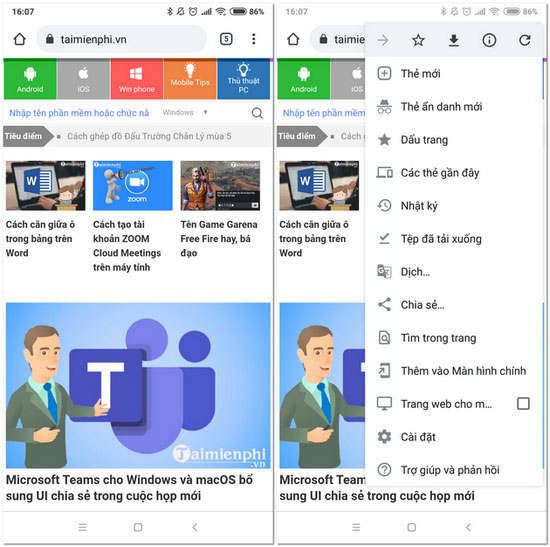
Ngay sau bước trên chúng ta đã có thể vào website ẩn danh trên điện thoại Android trên Google Chrome được ngay, sau bước này Google Chrome sẽ ngăn chặn việc chụp màn hình hay bất cứ tool ghi hình nào đang dùng.
3. Vào website ẩn danh trên trình duyệt mặc định.
Bước 1: Để có thể vào website ẩn danh trên điện thoại Android với trình duyệt mặc định của điện thoại chúng ta chỉ cần click vào biểu tượng hình đa nhiệm ở dưới, tại đây sẽ có chức năng là bật chế độ bí mật, hãy nhấn vào đó để vào website ẩn danh trên điện thoại Android.
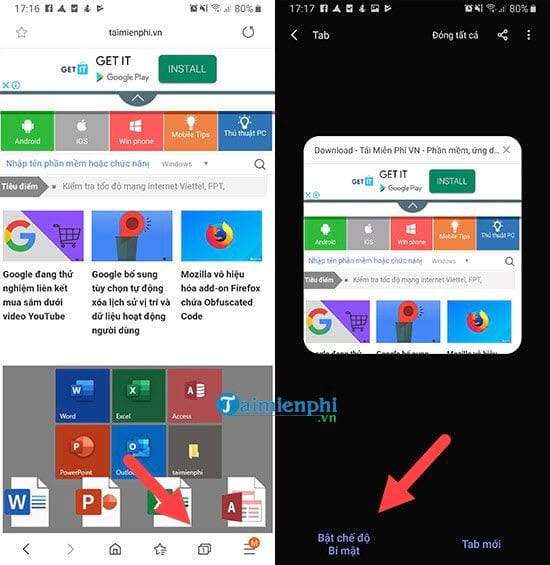
Bước 2: Tại đây bạn sẽ được lựa chọn đặt mật mã để vào chế độ này hoặc không (tùy máy và loại trình duyệt) và sau bước này chúng ta bị cấm tất cả hoạt động chụp màn hình lại nhưng bạn đã có thể vào website ẩn danh trên điện thoại Android bằng trình duyệt mặc định rồi đó.
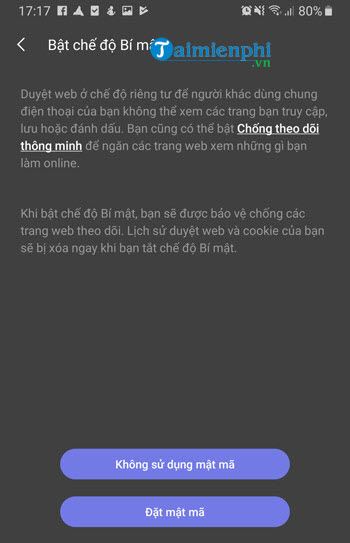
4. Vào website ẩn danh trên Firefox
Tải Firefox mới nhất cho Android và iPhone:
=> Link tải FireFox cho Android![]()
=> Link tải FireFox cho iPhone![]()
Bước 1: Để có thể vào website ẩn danh trên điện thoại Android chúng ta tiến hành mở trình duyệt Firefox lên sau đó click vào biểu tượng 3 chấm, tại đây bạn chọn thẻ riêng tư mới.
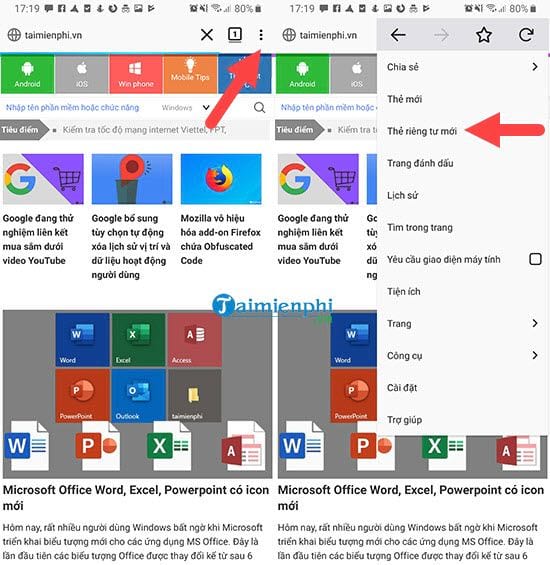
Bước 2: Sau đó bạn sẽ được bước vào website ẩn danh trên điện thoại Android, tuy vậy có 1 điều hơi khó hiểu là tại sao Firefox vẫn cho user chụp màn hình, điều này không đúng với cơ chế vào website ẩn danh.
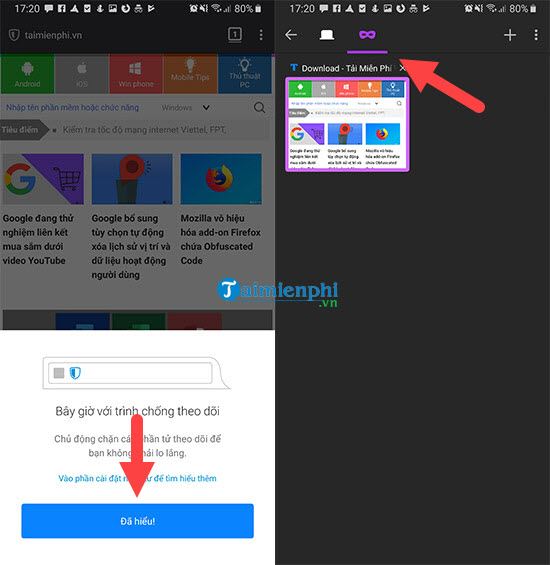
5. Vào website ẩn danh trên Cốc Cốc
Tải Cốc Cốc mới nhất cho Android và iPhone:
=> Link tải Cốc Cốc cho Android![]()
=> Link tải Cốc Cốc cho iPhone![]()
Tương tư như các trình duyệt khác, để vào website ẩn danh trên điện thoại Android với Coc Coc chúng ta cần phải vào trinh duyệt này sau đó nhấn vào biểu tượng Cốc Cốc, tại đây bạn chọn Tab ẩn danh mới để bắt đầu vào website ẩn danh trên điện thoại Android.
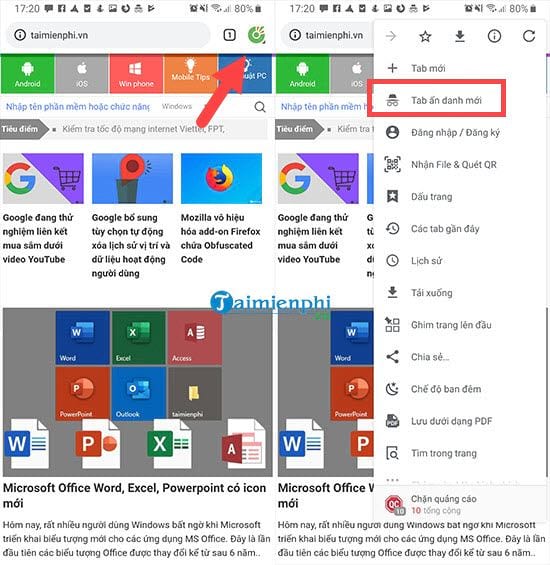
6. Vào website ẩn danh trên Opera
Download Opera mới nhất:
=> Link tải Opera cho Android![]()
=> Link tải Opera cho iPhone ![]()
Bước 1: Để có thể vào website ẩn danh trên điện thoại Android với Opera chúng ta mở trình duyệt Opera này ra sau đó nhấn vào biểu tượng đa nhiệm. Tại đây giao diện riêng tư sẽ hiện ra và bạn chỉ cần nhấn vào đó.
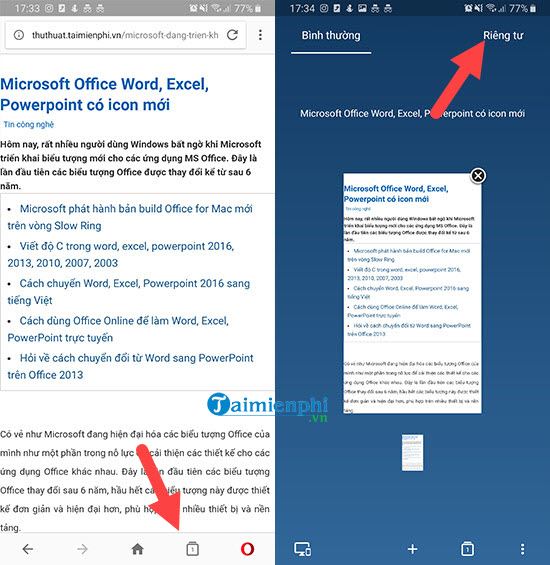
Bước 2: Lưu ý khi vào website ẩn danh trên điện thoại Android Opera chúng ta không thể chụp lại màn hình hay quay video lại được.

7. Vào website ẩn danh trên UC Browser
Link tải UC Browser mới nhất:
=> Link tải UC Browser Mini cho Android![]()
=> Link tải UC Browser Mini cho iPhone![]()
Bước 1: Cuối cùng là trình duyệt Trung Quốc khá nổi tiếng UC Browser, về cơ bản thì cách vào website ẩn danh trên điện thoại Android với UC Browser cũng khá giống các trình duyệt khác. Ở đây chúng ta nhấn vào biểu tượng cửa sổ sau đó nhấn vào mặt nạ trong UC Browser.
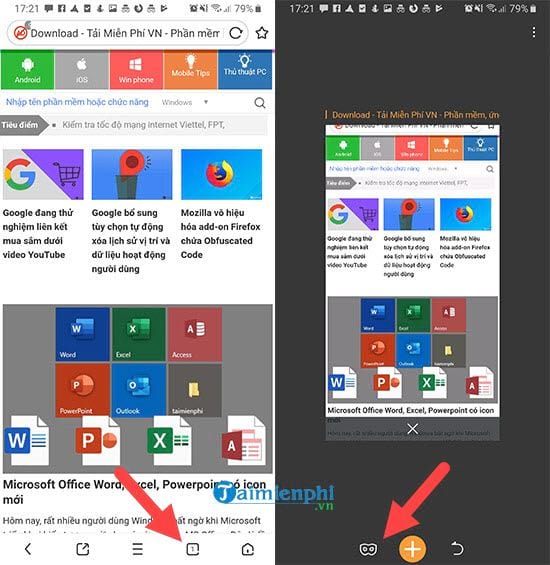
Bước 2: Chỉ cần nó chuyển sang màu tím tức là bạn đã vào website ẩn danh trên điện thoại Android UC Browser thành công. Và một điều không mấy hay ho khi UC Browser cũng có thể bị chụp màn hình, quay video kể cả khi active chế độ này.
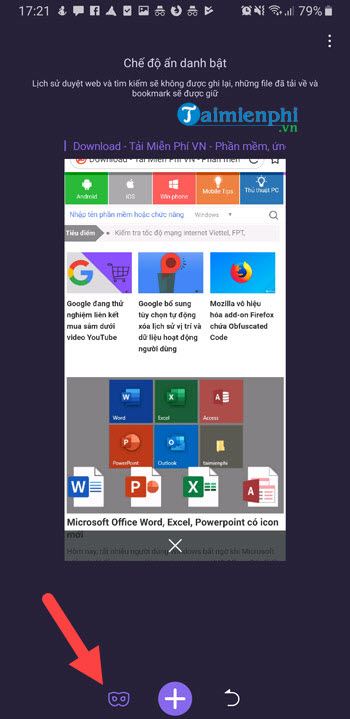
Trên đây là tổng hợp các cách vào website ẩn danh trên điện thoại Android áp dụng cho tất cả các trình duyệt website phổ biến hiện nay. Bạn có thể thấy đấy trình duyệt nào cũng có khả năng vào duyệt website ẩn bởi chức năng này rất phổ biến và cần thiết cho user.
Bạn đang dùng PC và vẫn chưa có trình duyệt cụ thể cho mình, vẫn dang dùng IE ? tại sao không tham khảo top trình duyệt website tốt nhất 2019, với top trình duyệt website tốt nhất là bình chọn của những user phản ánh lại cho Bảo Tiến Giang biết cũng như sự tham khảo của chúng tôi từ cộng đồng thế giới.
Chắc hẳn bạn đã từng một lần nghe nói đến cách ẩn danh trên Cốc Cốc và Firefox hay Google Chrome rồi phải không nào. Nhưng liệu các cách ẩn danh trên Cốc Cốc hay Firefox, Google Chrome đó có áp dụng được cho phiên bản mobile tức là vào website ẩn danh trên điện thoại Android hay không ? Đừng đánh giá thấp các nhà phát triển vậy bởi thời đại này PC có gì thì smartphone sẽ có đó.